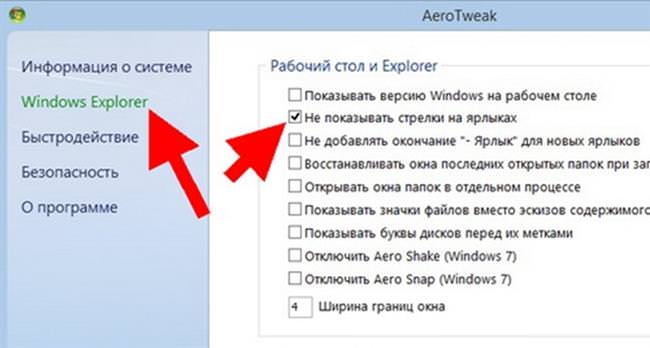Вирішуємо проблему за допомогою утиліти Vista Shortcut Overlay Manager
Ця програмка працює в Windows 7 і Vista. З її допомогою прибираються стрілок з ярликів і змінюють їх розміри. Завдяки цій утиліті можна зробити робочий стіл ПК більш дружелюбним і привабливим. Працювати з нею дуже просто – вибираємо потрібний пункт (в нашому випадку No Arrow) і натискаємо Apply.
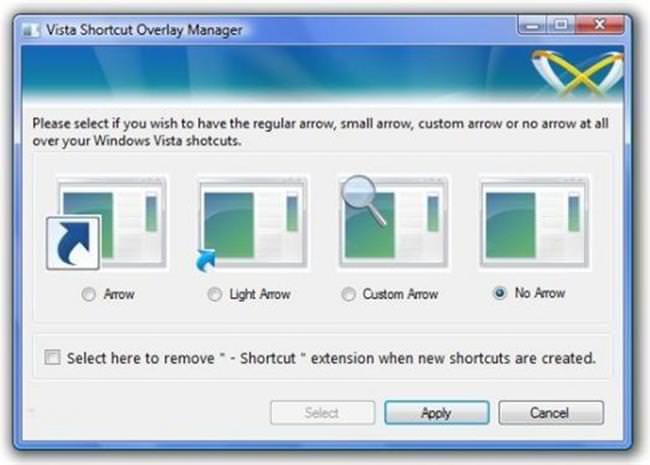
Позбавляємося від чорних квадратів замість піктограми ярликів
Такі проблемні ситуації бувають в тому випадку, якщо ви використовували будь-яку програму для тюнінгу Windows. Рідше чорні квадрати на ярличках з’являються в результаті збоїв операційної системи. Коренем проблеми є кеш іконок, в якому міститься часто використовувана інформація. В цю область записуються зміни, що вносяться стороннім софтом, тому якщо її очистити, то дана проблема пропаде.

Для вирішення проблеми потрібно скористатися реєстром Windows, в якому потрібно знайти відповідний ключ і поправити його. Для недосвідчених користувача, цей спосіб усунення чорних квадратів може бути складний і може призвести до збою роботи ПК. Можна помилитися і поставити в реєстрі неправильні параметри, в результаті потрібно буде відновлювати або перевстановити операційну систему.
Якщо ви з комп’ютером «на ти», то можете зробити текстовий файл і прописати в ньому команду: REG DELETE «HKLM\SOFTWARE\Microsoft\Windows\CurrentVersion\Explorer\Shell Icons» /f taskkill /F /IM explorer.exe cd %USERPROFILE% cd appdata cd local attrib —h IconCache.db del IconCache.db start explorer.exe exit
Microsoft Silverlight – завантаження, установка і оновлення
Змінюємо розширення нашого файлу на bat, потім його потрібно просто запустити, і проблема з чорними квадратами на ярликах пропаде. Цей метод позбавляє від ручного редагування реєстру. Створений файл самостійно все виправить і перезавантажить провідник.
Очищаємо кеш іконок з допомогою утиліти Icon Cache Cleaner
У процесі використання Windows у багатьох зникають з робочого столу, іконки ярликів. Ця проблема з’являється з-за пошкодження кеша іконок: C:\Users\имя користувача\AppData\Local\IconCache.db. Саме в ньому міститися ескізи ярликів, розташованих на екрані.
За допомогою цієї невеликої і безкоштовної програми ви швидко вирішите цю проблему. Ця утиліта збирає інформацію про всіх кеш-файли іконок Windows і видаляє їх.
Завантажуємо і запускаємо утиліту (її не потрібно інсталювати на комп’ютер), чекаємо закінчення сканування програми і натискаємо видалити кеш-файли c ескізами іконок і інших системних зображень.
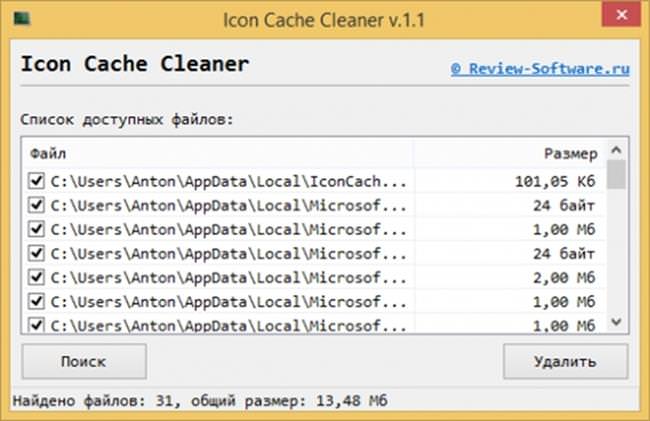
Після наступного перезавантаження ПК кеш створюється новий і ця проблема зникає. Для використання програми знадобляться права адміністратора. Завантажити дану програму можна з сайту розробників.
Скидаємо параметри командного рядка
Запускаємо вікно виконати, вказуємо в цьому вікні cmd.
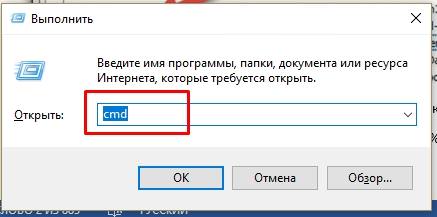
Тиснемо «Ctrl+Alt+Del», далі відкриваємо «Диспетчер завдань».
У запущених процесах потрібно знайти рядок «Explorer.exe» і примусово завершити цей процес.
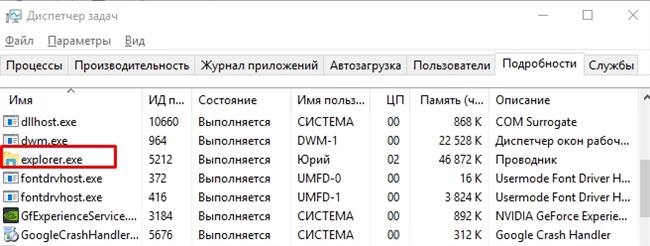
В результаті на моніторі ПК пропаде все, крім запущеної нами «командний рядок».
В ній потрібно прописати або вставити команду: del /a %userprofile%/AppData/Local/IconCache.db. Далі повертаємося в «Диспетчер завдань» і вибираємо пункт «Файл», а потім «Запустити нову задачу» і вказуємо процес, який завершували раніше.
Видаляємо папки вручну
Якщо на комп’ютері зникли ярлики програм або вони погано відображаються, то потрібно за допомогою провідника відкрити шлях: C:\Documents and Settings\User\Local Settings\Application Data\, видалити або перенести у інше місце на ПК файл IconCache.db. Потім потрібно перезавантажити систему.
Чистимо кеш і куки браузерів в Windows
Це досить простий спосіб вирішення проблеми, але потрібно зробити видимими приховані файли і папки системи, також як на картинці нижче.
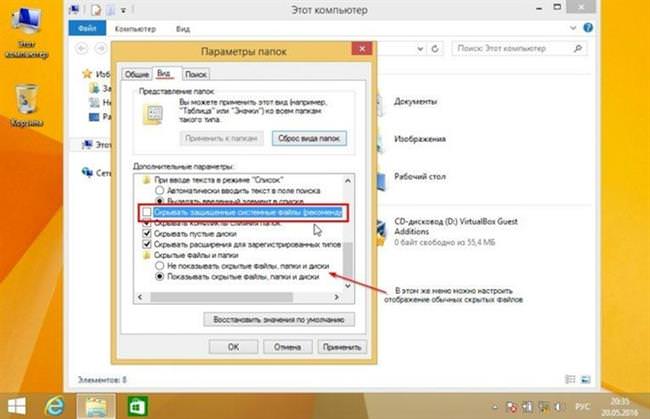
Утиліта Windows 7 Manager
Потрібно відкрити програму, вибрати пункт настройка і скористатися вкладкою «Налаштування системи» і вибрати вкладку «робочий стіл». Всі дії, які зазначені на картинці нижче. Скачати можна: https://www.yamicsoft.com/ru/windows7manager/product.html
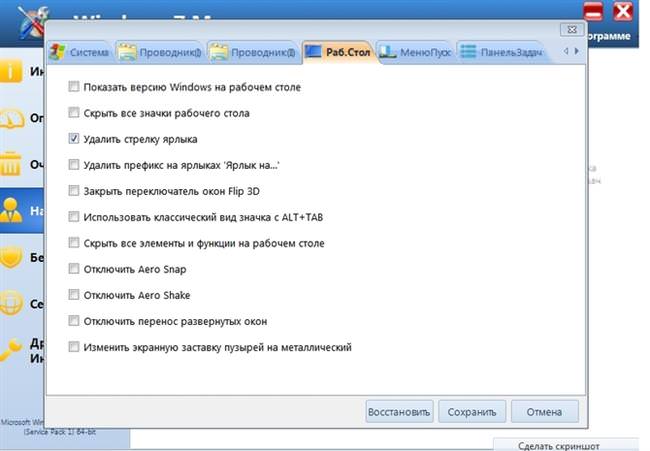
Загалом, позбутися від стрілок на ярликах можна різними способами, вам потрібно вибрати більш підходящий. Є як програмні рішення для простих користувачів, так і проста настройка системи для просунутих користувачів, які намагаються своїми руками робити все і не ставити зайве.